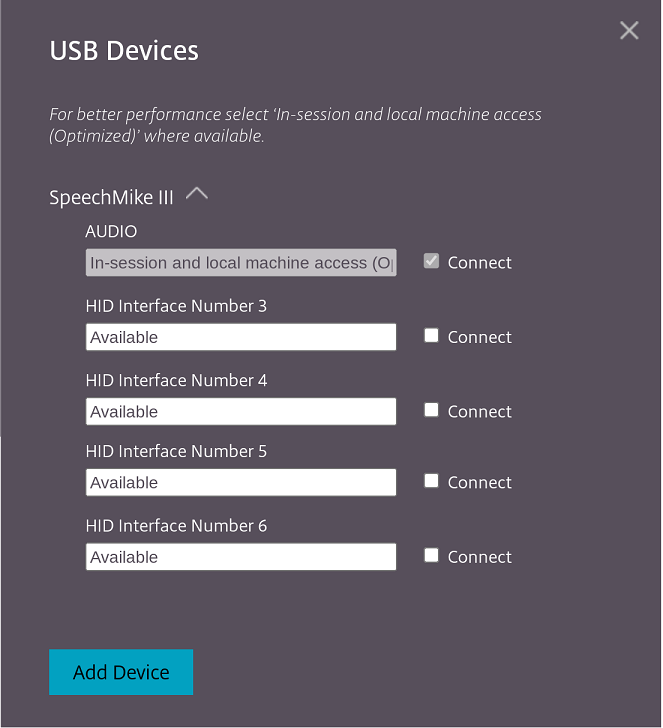Périphériques
Redirection USB composite
À compter de la version 2211, les administrateurs peuvent configurer si certaines interfaces sont redirigées vers la session via la redirection USB ou non. Vous pouvez maintenant sélectionner et rediriger une interface constitutive spécifique d’un périphérique USB composite vers la session de l’application Citrix Workspace via la redirection USB.
Comment utiliser cette fonctionnalité
Pour utiliser la fonctionnalité de redirection USB composite, procédez comme suit :
-
Cliquez sur l’icône USB dans la barre d’outils.
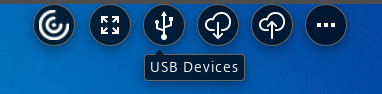
Si aucun périphérique USB n’est connecté, la fenêtre contextuelle suivante s’affiche :
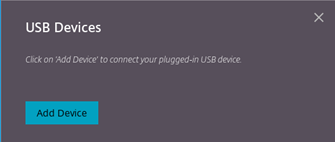
-
Connectez un périphérique USB à votre machine locale. La fenêtre contextuelle suivante peut apparaître :
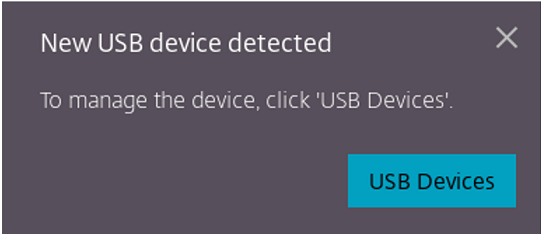
-
Cliquez sur Périphériques USB pour afficher et rediriger le composant USB. Une fois la connexion établie, l’application Citrix Workspace détecte le périphérique USB. Pour chaque interface constitutive USB, vous voyez un menu déroulant. Les deux options sont les suivantes :
- Accès aux machines locales et dans la session (optimisé) : sélectionnez cette option si vous souhaitez accéder au périphérique USB sur votre appareil et au cours d’une session.
- Accès dans la session (générique) : sélectionnez cette option si vous souhaitez accéder au périphérique USB uniquement pendant la session. Pour de meilleures performances, sélectionnez l’option Accès aux machines locales et dans la session (optimisé).
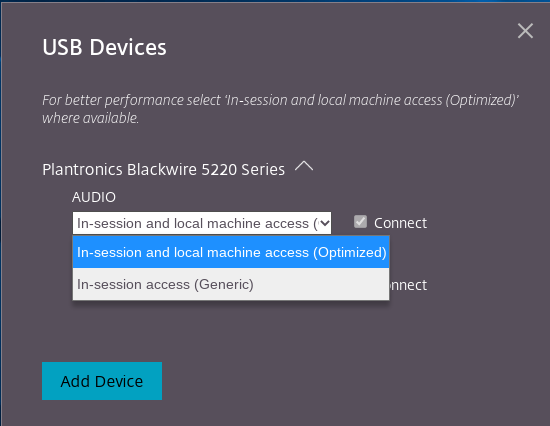
-
Sélectionnez Connecter pour rediriger l’interface.
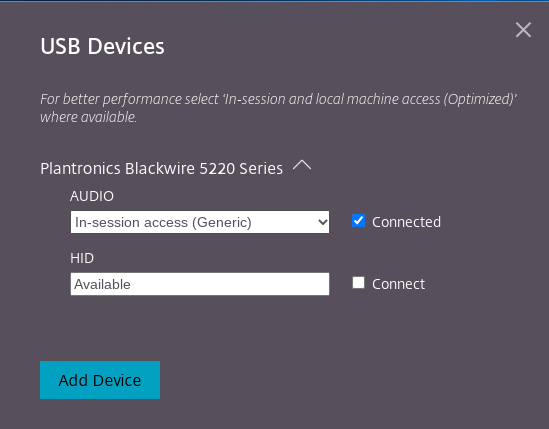
Une fois la redirection réussie, le statut passe à Connecté.
Remarques :
Pour ajouter un périphérique USB manuellement, cliquez sur Ajouter un appareil. La boîte de dialogue du sélecteur de Chrome s’affiche et répertorie les périphériques USB. Vous pouvez sélectionner le périphérique dans la liste.
Si la connexion à un périphérique USB est refusée, le message d’erreur suivant s’affiche :
Votre administrateur a bloqué le périphérique nouvellement inséré. Contactez l’administrateur de votre organisation pour obtenir de l’aide.
Comment transférer l’interface USB entre les sessions
Lorsque vous cliquez sur l’icône USB dans la barre d’outils, la liste des périphériques USB connectés à vos sessions s’affiche. Si le périphérique USB est déjà utilisé dans une autre session, vous pouvez constater que le composant USB affiche l’état Connecté à une autre session.
Pour rediriger vers la session en cours, sélectionnez Connecter en face du composant USB. Le statut change en conséquence.
Paramètres de redirection automatique USB composite
À partir de la version 2301, vous pouvez sélectionner une préférence pour la redirection automatique pour n’importe quel périphérique USB au sein d’une session Virtual Desktop. L’application Citrix Workspace fournit désormais des paramètres au niveau de l’application à partir desquels vous pouvez contrôler la redirection automatique USB. Vous pouvez définir des préférences et enregistrer le paramètre lors du lancement de session.
Il existe deux options : l’une au lancement de la session et l’autre pendant que la session est en cours.
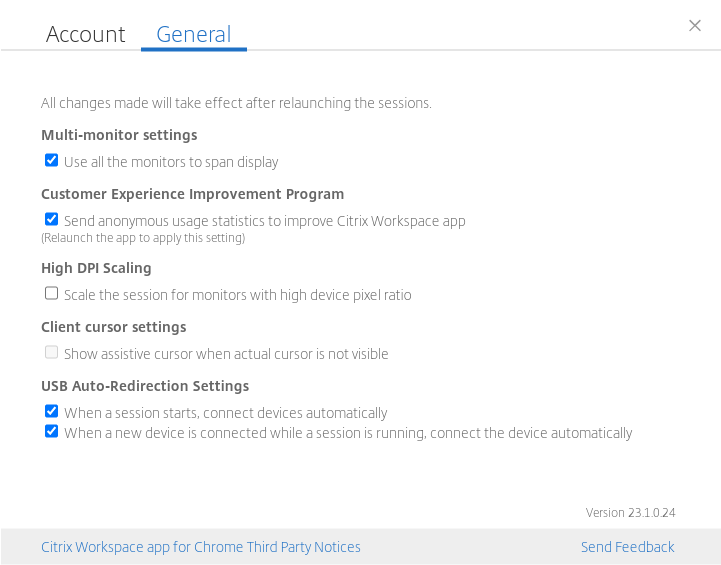
Remarque :
- Cette fonctionnalité prend en charge les déploiements sur site et dans le cloud, et n’est disponible que pour les utilisateurs d’appareils Chrome gérés.
Améliorations apportées à l’interface utilisateur des périphériques USB composites
À partir de la version 2306, lorsque la configuration d’un périphérique USB composite est définie sur « split: true », l’interface utilisateur Périphériques USB affiche les composants en fonction des numéros d’interface plutôt que des classes d’interface.
Interface utilisateur
Voici un exemple :